Windows11のパソコンをお使いの方へ
スタートボタンを押して出てくるスタートメニューは、アプリを探すときや最近の履歴から開くなど、操作の起点となります。この場所には、最初から複数のアプリが「ピン留め(位置が固定)」されています。
中には普段あまり利用しないアプリもあると思いますので、使わないアプリであれば右クリック→「スタートからピン留めを外す」を選択して削除したり(パソコンの中から完全に消えるわけではありません)、不要ならば「アンインストール」(完全に削除)することができます。
また、よく使うアプリは見えやすい位置にドラッグして移動させることもできます。アプリをたくさんピン留めしていくと、スタート画面の1枚目に収まりきらず、2枚目までスクロールしないと見えなくなります。そんな時は、最後にピン留めに追加されたアプリを右クリックし、「一番上に移動」で先頭に移動した後、お好みの位置にドラッグしておきましょう。
アプリ以外にも、使用頻度の高いフォルダを、右クリックから「スタートメニューにピン留めする」ことができます。Webページも追加でき、例えばEdgeに表示させたページの場合、右上の「…」→「その他のツール」→「スタート画面にピン留めする」からスタートメニューに配置できます。
また、スタートメニュー内のアプリを他のアプリに重ねるようにドラッグすると、ピン留めしたアプリをフォルダーにグループ化して、重要なアプリをすぐアクセスできる場所に置いておくことができます。
パソコンを自分で使いやすく整えることができますので、お試しくださいね。














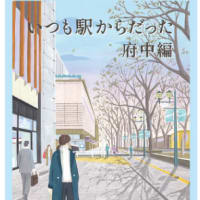
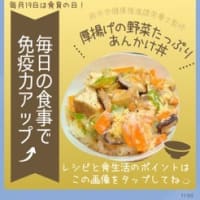
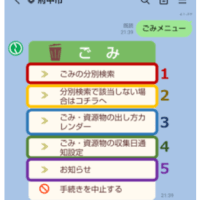


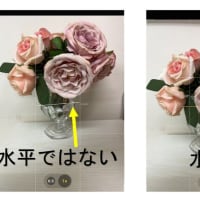
※コメント投稿者のブログIDはブログ作成者のみに通知されます